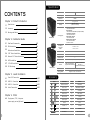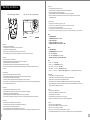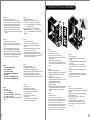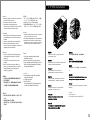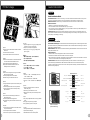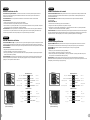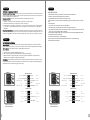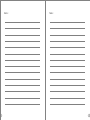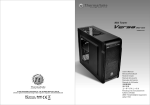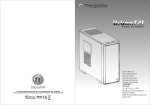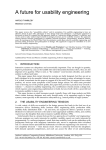Download Thermaltake Commander MS-I
Transcript
VN6000 Series Spacecraft VF-I © 2011 Thermaltake Technology Co., Ltd. All Rights Reserved. 2011.09 All other registered trademarks belong to their respective companies. www.thermaltake.com Tested To Comply With FCC Standards FOR HOME OR OFFICE USE User's Manual Benutzerhandbuch Mode d’emploi Manual del usuario Manuale dell’utente Manual do Utilizador Εγχειρίδιο Χρήσης 安裝說明書 用戶手冊 ユーザーズマニュアル Руководство пользователя kullanıcı elkitabı (EEE Yönetmeliğine Uygundur) คู ่ ม ื อ การใช้ Specification Contents Model VN60001W2N Chapter 1. Product Introduction 1.1 Specification 02 1.2 Accessory 02 1.3 Warning and Notice 03 Mid Tower Side Panel Window Net Weight 6.1Kg / 13.4lb Dimension (H*W*D) 462 x 216 x 485 mm (18.2 x 8.5 x 19.1 inch) Cooling System Front (intake) : Optional 120 x 120 x 25 mm fan x 1 Rear (exhaust) : 120 x 120 x 25 mm Blue LED fan (1000rpm,16dBA) Top (exhaust) : Optional 120 x 120 x 25 mm fan x 2 Side (intake) : Optional 120 x 120 x 25 mm fan Bottom (intake) : Optional 120 x 120 x 25 mm fan or 80 x 80 x 25 mm fan VN60001W2N Chapter 2. Installation Guide 2.1 Side Panel Disassembly 05 2.2 PSU Installation 06 2.3 Motherboard Installation 07 2.4 5.25" Device Installation 08 2.5 External 3.5” Device Installation 10 Expansion Slots 7 2.6 HDD Installation 12 Motherboards 9.6" x 9.6" (Micro ATX), 12" x 9.6" (ATX) 2.7 2.5" HDD Installation 14 I/O Ports 2.8 PCI Slot Usage 15 Chapter 3. Leads Installation 3.1 Case LED Connection 16-22 3.2 USB 2.0 Connection 16-22 3.3 USB 3.0 Connection 16-22 3.4 Audio Connection 16-22 Chapter 4. Other 4.0 Toughpower / TR2 / Litepower power supply series (Optional) 1 VN600A1W2N Case Type 23 Drive Bays Accessible Hidden VN600A1W2N 4 x 5.25", 1 x 3.5" 5 x 3.5", 1 x 2.5" Material SECC Color Exterior & Interior: Black USB 2.0 x 2, HD Audio x 1 (support AC’97 & HD Audio) USB 3.0 x 1, USB 2.0 x 1, HD Audio x 1 (support AC’97 & HD Audio) PSU Standard PS2 PSU (optional) LCS Upgradable Supports 1/2" ,3/8" ,1/4" water tube Accessory Figure Parts Name Q'ty Used for 6#32*6.5 Stand-off 9 Motherboard M3*5 screw 14 ODD*8, FDD*2, 2.5"HDD*4 6#32*5 screw 10 3.5" HDD*10 MB*8, PSU*4 6#32*4 screw 12 6#32*32 screw 4 Space support 2 Motherboard Front fan Buzzer 1 Alarm Washer 1.5 4 Radiator Washer 3.5 3 Radiator Movable tie 4 Cable management 2 Warning and Notice CPU Cooler Height Limitation VGA ( Add- on card) Length Limitation Προειδοποίηση!! - Όριο ύψους για τον αποδέκτη θερμότητας της CPU: Το όριο ύψους για τον αποδέκτη θερμότητας της CPU είναι 168 mm (6,8 ίντσες). - Όριο μήκους για την VGA (κάρτα γραφικών): Το όριο μήκους για τη VGA (κάρτα γραφικών) είναι 320 mm (12,6 ίντσες). - Αν τοποθετείτε άνω εμπρόσθιο ανεμιστήρα στη θήκη, μην τοποθετήσετε συσκευή στην πρώτη θέση 5,25”. <168 mm <320 mm Warning!! - Height limit for the CPU heatsink: The height limit for the CPU heatsink is 168 mm (6.8 inches). - Length limit for the VGA (graphics card): The length limit for the VGA (graphics card) is 320 mm (12.6 inches). - If you’re installing a top-front fan on the case, please do not install the first 5.25” bay device. Warnung!! - Höhenbeschränkung für CPU-Kühler: Die Höhenbeschränkung für den CPU-Kühler liegt bei 168 mm (6,8 Zoll). - Längenbeschränkung für die VGA (Grafikkarte): Die Längenbeschränkung für die VGA (Grafikkarte) beträgt 320 mm (12,6 Zoll). - Wenn Sie vorne oben im Gehäuse ein Gebläse anbringen, installieren Sie bitte nichts in den ersten 5,25 Zoll Schacht . Avertissement ! - Hauteur limite du dissipateur thermique du processeur : La hauteur limite du dissipateur thermique du processeur est de 168 mm (6,8 pouces). - Longueur limite de la carte VGA (carte graphique) : La longueur limite de la carte VGA (carte graphique) est de 320 mm (12,6 pouces). - Si vous installez un ventilateur dans la partie supérieure avant du boîtier, veuillez ne pas installer de périphérique dans la première baie de 5,25 pouces. Precaución - Límite de altura para el disipador de calor de la CPU: El límite de altura para el disipador de calor de la CPU es de 168 mm (6,8 pulgadas). - Límite de longitud para la tarjeta gráfica (VGA): El límite de longitud para la tarjeta gráfica (VGA) en de 320 mm (12,6 pulgadas). - Si va a instalar un ventilador frontal superior en la carcasa, no instale el primer dispositivo de puerto de 5,25”. Attenzione! - Limite di altezza per il dissipatore di calore della CPU: Il limite di altezza per il dissipatore di calore della CPU è 168 mm (6,8’’). - Limite di lunghezza per la VGA (schede grafiche): Il limite di lunghezza per la VGA (scheda grafica) è 320 mm (12,6’’). - In caso di installazione di una ventola anteriore superiore sul case, non installare primo dispositivo vano da 5,25’’. 3 Atenção!! - Limite de altura para o dissipador do CPU: O limite de altura para o dissipador do CPU é 168 mm (6,8 polegadas). - Limite de comprimento para VGA (placa gráfica): O limite de comprimento para VGA (placa gráfica) é 320 mm (12,6 polegadas). - Se estiver a instalar uma ventoinha na parte frontal superior da caixa, não instale o dispositivo da primeira baía de 5,25”. 警告!! - CPU散熱器的高度限制: CPU散熱器的高度限制為168mm(6.8英吋)。 - VGA(顯示卡)的長度限制: VGA(顯示卡)的長度限制為320mm(12.6英吋)。 - 如安裝機箱上面前方風扇,請勿安裝第一槽5.25”裝置。 警告!! - CPU散热器的高度限制: CPU散热器的高度限制为168mm(6.8英寸)。 - VGA(显卡)的长度限制: VGA(显卡)的长度限制为320mm(12.6英寸)。 - 如安装机箱上面前方风扇,请勿安装第一插槽5.25”装置。 警告 - CPUヒートシンクの高さ制限: CPUヒートシンクの高さ制限は168 mmです。 - VGA(グラフィックスカード)の長さ制限: VGA(グラフィックスカード)の長さ制限は320 mmです。 - ケースにトップフロントファンを取り付ける場合、最初の5.25”ベイデバイスを取り付けないでください。 Внимание! - Ограничение по высоте для радиатора ЦП. Ограничение по высоте для радиатора ЦП составляет 168 мм (6,8 дюйма). - Ограничение по длине для платы VGA (графическая плата). Ограничение по длине для платы VGA (графическая плата) составляет 320 мм (12,6 дюйма). - При установке верхнего вентилятора в передней части корпуса не устанавливайте устройство в пе рвый отсек для 5,25-дюймовых устройств. Uyarı!! - CPU ısı alıcısı için yükseklik sınırı: CPU ısı alıcısı için yükseklik sınırı 168 mm’dir (6,8 inç). - VGA (grafik kartı) için uzunluk sınırı: VGA (grafik kartı) için uzunluk sınırı 320 mm’dir (12,6 inç). - Kasaya üst ön fanı takıyorsanız, lütfen ilk 5,25” bölmesine aygıt takmayın. คำเตื อ น!! - ขี ด จำกั ด ความสู ง สำหรั บ ฮี ต ซิ ง ก์ ข อง CPU: ขี ด จำกั ด ความสู ง สำหรั บ ฮี ต ซิ ง ก์ ข อง CPU คื อ 168 มม. (6.8 นิ ้ ว ) - ขี ด จำกั ด ความยาวสำหรั บ VGA (การ์ ด แสดงผล): ขี ด จำกั ด ความยาวสำหรั บ VGA (การ์ ด แสดงผล) คื อ 320 มม. (12.6 นิ ้ ว ) - ถ้ า คุ ณ กำลั ง ติ ด ตั ้ ง พั ด ลมที ่ ส ่ ว นบนด้ า นหน้ า ของเคส กรุ ณ าอย่ า ติ ด ตั ้ ง อุ ป กรณ์ ข นาด 5.25” ลงในช่ อ งไดร์ ฟ ช่ อ งแรก 4 PSU Installation Side Panel Disassembly English / Remove the screws on the back of the chassis, and open the side panel. Deutsch / Entfernen Sie die Schrauben auf der Rückseite des Gehäuses und öffnen Sie das Seitenteil. Français / Enlevez les vis à l’arrière du châssis et ouvrez le panneau latéral. Español / Extraiga los tornillos de la parte posterior de la caja y abra el panel lateral. Italiano / Rimuovere le viti sulla parte posteriore dello chassis e aprire il pannello laterale. Português/ Remova os parafusos na parte de trás da caixa e abra o painel lateral. Ελληνικά/ Αφαιρέστε τις βίδες από το πίσω μέρος του πλαισίου, και ανοίξτε τον πλευρικό πίνακα. 5 繁體中文 / 移除機殼後方螺絲,將側窗打開。 简体中文 / 卸除机壳后方螺丝,将侧窗打开。 日本語 / シャーシ背面のねじを取り外し、サイドパネ ルを開きます。 Русский / Открутите винты на задней стенке корпуса и откройте боковую панель. Türkçe / Kasanın arkasındaki vidaları çıkarın ve yan paneli açın. ภาษาไทย / ถอดสกรู ท ี ่ ด ้ า นหลั ง ของแชสซี ส ์ แล้ ว เปิ ด แผงด้ า นข้ า ง English / Place the power supply in proper location and secure it with screws. 繁體中文 / 將電源供應器放在正確的位置,並用螺絲固定 鎖上。 Deutsch / Installieren Sie das Netzteil an seiner Position und sichern Sie es mit Schrauben. 简体中文 / 恰当定位电源供应器位置并以螺丝安全固定。 Français / Mettez l'alimentation dans le bon endroit et sécurisez-la avec des vis. Español / Coloque el suministro de alimentación en el lugar adecuado y asegúrelo con tornillos. Italiano / Posizionare l'alimentatore in modo appropriato e fissarlo utilizzando le viti. Português/ Coloque a fonte de alimentação na devida localização e aparafuse. Ελληνικά/ Τοποθετήστε το τροφοδοτικό στη σωστή θέση και στερεώστε το με βίδες. 日本語 / 電源装置を適切な場所に取り付け、ねじで固 定します。 Русский / Установите блок питания в надлежащее место и закрепите его винтами. Türkçe / Güç kaynağını uygun konuma yerleştirin ve vidalarla sabitleyin. ภาษาไทย / วางแหล่งจ่ายไฟในตำแหน่งที่เหมาะสมแล้วขันสกรู ยึดให้แน่น 6 5.25" Device Installation Motherboard Installation English / 1.Lay down the chassis. 2.Install the motherboard in proper location and secure it with screws. Deutsch / 1.Legen Sie das Gehäuse auf die Seite. 2.Installieren Sie die Hauptplatine in ihrer vorgesehenen Position und sichern Sie sie mit Schrauben. Français / 1.Posez à plat le châssis. 2.Installez la carte mère dans l'endroit approprié et sécurisez-la avec des vis. Español / 1. Tumbe el chasis. 2. Instale la placa madre en la ubicación adecuada y asegúrela con tornillos. Italiano / 1.Poggiare lo chassis. 2.Installare la scheda madre nella posizione appropriata e fissarla con le viti. Português/ 1. Deixe a caixa. 2. Instale a motherboard no local adequado e aparafuse. Ελληνικά/ 1. Ακουμπήστε κάτω το πλαίσιο. 2. Τοποθετήστε τη μητρική πλακέτα στη σωστή θέση και στερεώστε τη με βίδες. 7 繁體中文 / 1. 將機殼平放。 2. 將主機板放置在合適的位置並用零件包中之螺 絲固定。 简体中文 / 1. 放平机箱。 2. 在合适的位置安装主板并以螺丝安全固定。 日本語 / 1.シャーシを下に置きます。 2.マザーボードを適切な場所に取り付け、ねじで 固定します。 Русский / 1. Раскройте системный блок. 2. Установите материнскую плату в надлежащее место и закрепите ее винтами. Türkçe / 1.Kasayı yan yatırın. 2.Ana kartı uygun konuma takın ve vidalarla sabitleyin. ภาษาไทย / 1.วางแชสซีส์นอนลง 2.ติดตั้งเมนบอร์ดในตำแหน่งที่เหมาะสมแล้วขันสก รูยึดให้แน่น English / 1. Pull out the front panel. 2. Remove the 5.25” drive bay cover. 3. Remove the 5.25” drive bay metal cover. 4. Turn the lock device clockwise to unlock and remove the lock device. 5. Place 5.25” device into the drive bay. 6. Find the proper openings. Put back the lock device and turn lock device counterclockwise to lock. Deutsch / 1. Ziehen Sie das Frontpanel heraus. 2. Entfernen Sie die Abdeckung des 5,25 Zoll Schachts. 3. Entfernen Sie die Metallabdeckung des 5,25 Zoll Schachts. 4. Drehen Sie die Verriegelungseinheit im Uhrzeigersinn, um die Einheit zu entsperren und die Verriegelungseinheit zu entfernen. 5. Platzieren Sie die 5,25 Zoll Einheit in den Laufwerkschacht. 6. Finden Sie die passenden Öffnungen. Bringen Sie die Verriegelungseinheit wieder an und drehen Sie sie gegen den Uhrzeigersinn, um das Laufwerk zu sperren. Français / 1. Tirez le panneau de devant. 2. Retirez le couvercle de la baie de lecteur 5.25" 3. Retirez le couvercle en métal de la baie de lecteur 5.25" 4. Tournez le verrou dans le sens des aiguilles d'une montre pour déverrouiller et retirez le verrou. 5. Mettez le périphérique 5.25” dans la baie de lecteur. 6. Cherchez les ouvertures adéquates. Remettez le verrou et tournez le verrou dans le sens inverse des aiguilles d'une montre pour sécuriser le lecteur. Español / 1. Tire del panel frontal. 2. Extraiga la cubierta de la bahía de unidad de 5,25 pulgadas. 3. Extraiga la cubierta metálica de la bahía de unidad de 5,25 pulgadas. 4. Gire el dispositivo de cierre en el sentido de las agujas del reloj para abrir y extraiga el dispositivo de cierre. 5. Coloque el dispositivo de 5,25 pulgadas en la bahía de unidad. 6. Localice las aperturas adecuadas. Vuelva a colocar el dispositivo de cierre y gírelo en sentido contrario al de las agujas del reloj para cerrar. Italiano / 1. Tirare verso l'esterno il pannello anteriore 2. Rimuovere il coperchio dell'alloggiamento dell'unità da 5,25 pollici 3. Rimuovere il coperchio in metallo dell'alloggiamento dell'unità da 5,25 pollici 4. Ruotare il dispositivo di blocco in senso orario per sbloccarlo e rimuoverlo. 5. Posizionare il dispositivo da 5,25” nell'alloggiamento dell'unità. 6. Individuare le aperture appropriate. Riposizionare il dispositivo di blocco e ruotarlo in senso antiorario per fissare l'unità. 8 External 3.5” Device Installation Português/ 1. Puxe o painel dianteiro para fora. 2. Remova a cobertura da baía da unidade de 5,25”. 3. Remova a tampa de metal da baía da unidade de 5,25”. 4. Rode o dispositivo de bloqueio para a direita, para desbloquear e remova o dispositivo de bloqueio. 5. Coloque o dispositivo de 5,25” na baia da unidade. 6. Encontre as devidas aberturas. Volte a colocar o dispositivo de bloqueio e rode para a esquerda para fixar a unidade. 日本語 / 1. 前面パネルを引き出します。 2. 5.25”ドライブベイのカバーを取り外します。 3. 5.25”ドライブベイのメタルカバーを取り外します。 4. ロックデバイスを時計方向に回してロック解除し、ロ ックデバイスを取り外します。 5. 5.25” デバイスをドライブベイに取り付けます。 6. 適切な開口部を探します。ロックデバイスを元に戻 し、ロックデバイスを反時計方向に回してドライブを 固定します。 Ελληνικά/ 1. Τραβήξτε έξω τον εμπρόσθιο πίνακα. 2. Αφαιρέστε το κάλυμμα της θέσης μονάδας 5,25”. 3. Αφαιρέστε το μεταλλικό κάλυμμα της θέσης μονάδας 5,25”. 4. Στρέψτε τη διάταξη ασφάλισης δεξιόστροφα για απασφάλιση και αφαιρέστε τη διάταξη ασφάλισης. 5. Τοποθετήστε τη συσκευή 5,25” στη θέση μονάδας. 6. Βρείτε τα κατάλληλα ανοίγματα. Βάλτε στη θέση της τη διάταξη ασφάλισης και στρέψτε τη διάταξη ασφάλισης αριστερόστροφα για ασφάλιση της μονάδας. Русский / 1. Снимите переднюю панель. 2. Снимите крышку 5,25 - дюймового отсека. 3. Снимите металлическую крышку 5,25-дюймового отсека. 4. Поверните запирающее устройство по часовой стрелке, чтобы открыть и снять его. 5. Установите 5,25-дюймовое устройство в отсек. 6. Найдите нужные отверстия. Вставьте обратно запир ающее устройство и поверните его против часовой с трелки, чтобы закрепить дисковод. 繁體中文 / 1. 拉面板底部,將面板從機殼本體拆下。 2. 移除5.25”擴充槽的擋板。 3. 移除5.25”擴充槽的金屬擋板。 4. 依順時針方向轉動將5.25”無螺絲機構扣具取下。 5. 插入硬體裝置。 6. 尋找適當的孔位,將無螺絲機構扣具放回磁架, 依逆時鐘方向旋轉5.25”無螺絲機構固定硬體。 简体中文 / 1. 拉出前面板。 2. 卸下 5.25” 驱动器槽盖。 3. 卸下 5.25” 驱动器槽的金属盖。 4. 顺时针转动锁定设备以解除锁定,然后卸下锁定设备。 5. 将 5.25” 设备放入驱动器槽。 6. 找出合适的开口位置。 放回锁定设备,逆时针转 动将其 锁定。 9 Türkçe / 1. Ön paneli çekerek çıkarın. 2. 5.25” sürücü bölmesi kapağını çıkarın. 3. 5.25” sürücü bölmesi metal kapağını çıkarın. 4. Kilit aygıtını açmak için saat yönünde döndürün ve çıkarın. 5. 5.25” aygıtı, sürücü bölmesinin içine yerleştirin. 6. Uygun açıklıkları bulun. Kilit aygıtını yerine takın ve sürücüyü sabitlemek için saatin ters yönünde döndürün. ภาษาไทย / 1. ถอดแผงด้านหน้าออก 2. ถอดฝาปิดช่องไดรฟ์ขนาด 5.25” ออก 3. ถอดฝาปิดโลหะของช่องไดรฟ์ขนาด 5.25” ออก 4. หมุนอุปกรณ์ล็อคตามเข็มนาฬิกาเพื่อปลดล็อค แล้วถอดอุปกรณ์ล็อคออก 5. ใส่อุปกรณ์ขนาด 5.25” เข้าในช่องไดร์ฟ 6. ขยับให้เข้าที่พอดี ใส่อุปกรณ์ล็อคกลับเข้าไปแล้วหมุนอุปกรณ์ล็อค ทวนเข็มนาฬิกาเพื่อล็อคไดร์ฟให้อยู่กับที่ English / 1. Pull out the front panel. 2. Remove the 3.5” drive bay cover. 3. Remove the 3.5” drive bay metal cover. 4. Turn the lock device clockwise to unlock and remove the lock device. 5. Insert the device into the 3.5” drive bay. 6. Find the proper openings. Put back the lock device and turn lock device counterclockwise to secure the drive. Deutsch / 1. Ziehen Sie das Frontpanel heraus. 2. Entfernen Sie die Abdeckung des 3,5 Zoll Schachts. 3. Entfernen Sie die Metallabdeckung des 3,5 Zoll Schachts. 4. Drehen Sie die Verriegelungseinheit im Uhrzeigersinn, um die Einheit zu entsperren und die Verriegelungseinheit zu entfernen. 5. Fügen Sie die Einheit in den 3,5 Zoll Laufwerksschacht ein. 6. Finden Sie die passenden Öffnungen. Bringen Sie die Verriegelungseinheit wieder an und drehen Sie sie gegen den Uhrzeigersinn, um das Laufwerk zu sperren. Français / 1. Tirez le panneau avant. 2. Retirez le couvercle de la baie de lecteur 3.5" 3. Retirez le couvercle en métal de la baie de lecteur 3.5" 4. Tournez le verrou dans le sens des aiguilles d'une montre pour déverrouiller et retirez le verrou. 5. Insérez le périphérique 3.5" dans la baie pour lecteur. 6. Cherchez les ouvertures adéquates. Remettez le verrou et tournez le verrou dans le sens inverse des aiguilles d'une montre pour sécuriser le lecteur. Español / 1. Tire del panel frontal. 2. Extraiga la cubierta de la bahía de unidad de 3,5 pulgadas. 3. Extraiga la cubierta metálica de la bahía de unidad de 3,5 pulgadas. 4. Gire el dispositivo de cierre en el sentido de las agujas del reloj para abrir y extraiga el dispositivo de cierre. 5. Coloque el dispositivo de 3,5 pulgadas en la bahía de unidad. 6. Localice las aperturas adecuadas. Vuelva a colocar el dispositivo de cierre y gírelo en sentido contrario al de las agujas del reloj para cerrar. Italiano / 1. Tirare verso l'esterno il pannello anteriore 2. Rimuovere il coperchio dell'alloggiamento dell'unità da 3,5 pollici 3. Rimuovere il coperchio in metallo dell'alloggiamento dell'unità da 3,5 pollici 4.Ruotare il dispositivo di blocco in senso orario per sbloccarlo e rimuoverlo. 5. Inserire il dispositivo nel vano dell'unità da 3,5”. 6. Individuare le aperture appropriate. Riposizionare il dispositivo di blocco e ruotarlo in senso antiorario per fissare l'unità. 10 HDD Installation Português/ 1. Puxe o painel dianteiro para fora. 2. Remova a cobertura da baía da unidade de 3,5”. 3. Remova a tampa de metal da baía da unidade de 3,5”. 4. Rode o dispositivo de bloqueio para a direita, para desbloquear e remova o dispositivo de bloqueio. 5. Insira o dispositivo na baía da unidade de 3,5”. 6. Encontre as devidas aberturas. Volte a colocar o dispositivo de bloqueio e rode para a esquerda para fixar a unidade. 日本語 / 1. 前面パネルを引き出します。 2. 3.5" ドライブベイのカバーを取り外します 3. 3.5" ドライブベイのメタルカバーを取り外しま す。 4. ロックデバイスを時計方向に回してロック解除し、ロ ックデバイスを取り外します。 5. デバイスを 3.5” ドライブベイに挿入します。 6. 適切な開口部を探します。ロックデバイスを元に戻 し、ロックデバイスを反時計方向に回してドライブを 固定します。 Ελληνικά/ 1. Τραβήξτε έξω τον εμπρόσθιο πίνακα. 2. Αφαιρέστε το κάλυμμα της θέσης μονάδας 3,5”. 3. Αφαιρέστε το μεταλλικό κάλυμμα της θέσης μονάδας 3,5”. 4. Στρέψτε τη διάταξη ασφάλισης δεξιόστροφα για απασφάλιση και αφαιρέστε τη διάταξη ασφάλισης. 5. Εισάγετε τη συσκευή στη θέση μονάδας 3,5”. 6. Βρείτε τα κατάλληλα ανοίγματα. Βάλτε στη θέση της τη διάταξη ασφάλισης και στρέψτε τη διάταξη ασφάλισης αριστερόστροφα για ασφάλιση της μονάδας. Русский / 1. Снимите переднюю панель. 2. Снимите крышку 3,5 - дюймового отсека. 3. Снимите металлическую крышку 3,5- дюймового отсека. 4. Поверните запирающее устройство по часовой стрелке, чтобы открыть и снять его. 5. Вставьте 3,5-дюймовое устройство в отсек. 6. Найдите нужные отверстия. Вставьте обратно запи рающее устройство и поверните его против часовой стрелки, чтобы закрепить дисковод. 繁體中文 / 1. 拉面板底部,將面板從機殼本體拆下。 2. 移除3.5”擴充槽的擋板。 3. 移除3.5”擴充槽的金屬擋板。 4. 依順時針方向轉動將3.5”無螺絲機構扣具取下。 5. 插入硬體裝置。 6. 尋找適當的孔位,將無螺絲機構扣具放回磁架, 依逆時鐘方向旋轉3.5”無螺絲機構固定硬體。 简体中文 / 1. 拉出前面板。 2. 卸下 3.5” 驱动器槽盖。 3. 卸下 3.5” 驱动器槽金属盖。 4. 顺时针转动锁定设备以解除锁定,然后卸下锁定设备。 5. 将设备插入 3.5” 驱动器槽。 6. 找出合适的开口位置。 放回锁定设备,逆时针转 动锁 定设备以安全固定驱动器。 11 Türkçe / 1. Ön paneli çekerek çıkarın. 2. 3.5” sürücü bölmesi kapağını çıkarın. 3. 3.5” sürücü bölmesi metal kapağını çıkarın. 4. Kilit aygıtını açmak için saat yönünde döndürün ve çıkarın. 5. Aygıtı, 3.5” sürücü bölmesinin içine yerleştirin. 6. Uygun açıklıkları bulun. Kilit aygıtını yerine takın ve sürücüyü sabitlemek için saatin ters yönünde döndürün. ภาษาไทย / 1. ถอดแผงด้านหน้าออก 2. ถอดฝาปิดช่องไดรฟ์ขนาด 3.5” ออก 3. ถอดฝาปิดโลหะของช่องไดรฟ์ขนาด 3.5” ออก 4. หมุนอุปกรณ์ล็อคตามเข็มนาฬิกาเพื่อปลดล็อค แล้วถอดอุปกรณ์ล็อคออก 5. ใส่อุปกรณ์เข้าในช่องไดร์ฟขนาด 3.5” 6. ขยับให้เข้าที่พอดี ใส่อุปกรณ์ล็อคกลับเข้าไปแล้วหมุนอุปกรณ์ล็อค ทวนเข็มนาฬิกาเพื่อล็อคไดร์ฟให้อยู่กับที่ English / 1. Turn the lock device clockwise to unlock and remove the lock device. 2. Place HDD into drive bay. 3. Put back the lock device and turn lock device counterclockwise to secure the HDD. Deutsch / 1. Drehen Sie die Verriegelungseinheit im Uhrzeigersinn, um die Einheit zu entsperren und die Verriegelungseinheit zu entfernen. 2. Platzieren Sie die HDD in dem Laufwerksschacht. 3. Finden Sie die passenden Öffnungen. Bringen Sie die Verriegelungseinheit wieder an und drehen Sie sie gegen den Uhrzeigersinn, um das Laufwerk zu sperren. Français / 1. Tournez le verrou dans le sens des aiguilles d'une montre pour déverrouiller et retirez le verrou. 2. Mettez le disque dur dans la baie de lecteur. 3. Cherchez les ouvertures adéquates. Remettez le verrou et tournez le verrou dans le sens inverse des aiguilles d'une montre pour sécuriser le lecteur. Español / 1. Gire el dispositivo de cierre en el sentido de las agujas del reloj para abrir y extraiga el dispositivo de cierre. 2. Coloque el HDD en la bahía de unidad. 3. Localice las aperturas adecuadas. Vuelva a colocar el dispositivo de cierre y gírelo en sentido contrario al de las agujas del reloj para cerrar. 12 2.5" HDD Installation Italiano / 1. Ruotare il dispositivo di blocco in senso orario per sbloccarlo e rimuoverlo. 2. Posizionare l'HDD nel vano unità. 3. Individuare le aperture appropriate. Riposizionare il dispositivo di blocco e ruotarlo in senso antiorario per fissare l'unità. 日本語 / 1. ロックデバイスを時計方向に回してロック解除 し、ロックデバイスを取り外します。 2. HDD をドライブベイに取り付けます。 3. 適切な開口部を探します。ロックデバイスを元 に戻し、ロックデバイスを反時計方向に回して Português/ 1. Rode o dispositivo de bloqueio para a direita, para desbloquear e remova o dispositivo de bloqueio. 2. Coloque o disco rígido na baía da unidade. 3. Encontre as devidas aberturas. Volte a colocar o dispositivo de bloqueio e rode para a esquerda para fixar a unidade. Русский / 1. Поверните запирающее устройство по часовой с трелке, чтобы открыть и снять его. 2. Установите жесткий диск в отсек дисковода. 3. Найдите нужные отверстия. Вставьте обратно запирающее устройство и поверните его против часовой стрелки, чтобы закрепить дисковод. Ελληνικά/ 1. Στρέψτε τη διάταξη ασφάλισης δεξιόστροφα για απασφάλιση και αφαιρέστε τη διάταξη ασφάλισης. 2. Τοποθετήστε τον σκληρό δίσκο στη θέση μονάδας. 3. Βρείτε τα κατάλληλα ανοίγματα. Βάλτε στη θέση της τη διάταξη ασφάλισης και στρέψτε τη διάταξη ασφάλισης αριστερόστροφα για ασφάλιση της μονάδας. 繁體中文 / 1. 依順時針方向轉動將硬碟無螺絲機構扣具取下。 2. 插入硬碟裝置。 3. 尋找適當的孔位,將無螺絲機構扣具放回磁架, 依逆時鐘方向旋轉無螺絲機構固定硬碟。 Türkçe / 1. Kilit aygıtını açmak için saat yönünde döndürün ve çıkarın. 2. HDD'yi sürücü bölmesinin içine yerleştirin. 3. Uygun açıklıkları bulun. Kilit aygıtını yerine takın ve sürücüyü sabitlemek için saatin English / Place the 2.5” HDD on proper location and secure it with screws. Deutsch / Platzieren Sie die 2,5 Zoll HDD an ihrer Position und sichern Sie sie mit Schrauben. ters yönünde döndürün. Français / Mettez le disque dur 2.5” dans le bon ภาษาไทย / 1. หมุนอุปกรณ์ล็อคตามเข็มนาฬิกาเพื่อปลดล็อค แล้วถอดอุปกรณ์ล็อคออก 2. ใส่ HDD ลงช่องไดรฟ์ 3. ขยับให้เข้าที่พอดี ใส่อุปกรณ์ล็อคกลับเข้าไปแล้วหมุนอุปกรณ์ล็อค ทวนเข็มนาฬิกาเพื่อล็อคไดร์ฟให้อยู่กับที่ 繁體中文 / 將 2.5” 硬碟置於適當位置,然後用螺絲固定。 简体中文 / 将 2.5” 硬盘置于正确位置并以螺丝固定。 日本語 / 適切な場所に2.5” HDDを置き、ねじで締め付けま す。 emplacement et sécurisez le avec des vis. Русский / Español / Sitúe el HDD de 2,5 pulgadas en la ubicación Установите 2,5-дюймовый жесткий диск в над лежащий отсек и закрепите его винтами. adecuada del HDD y asegúrelo con tornillos. Türkçe / Italiano / 2.5” HDD’yi uygun konuma yerleştirin ve vidalarla Posizionare l’HDD da 2,5” nella posizione sabitleyin. appropriata e fissarlo con le viti. 简体中文 / 1. 顺时针转动锁定设备以解除锁定,然后卸下锁定 设备。 2. 将硬盘驱动器放入驱动器槽。 3. 放回锁定设备,逆时针转动锁定设备以固定硬盘 驱动器。 ภาษาไทย / Português/ ใส่ HDD ขนาด 2.5” Coloque o disco rígido de 2,5” na devida ในตำแหน่งที่เหมาะสมแล้วขันสกรูยึดให้แน่น localização e aparafuse. Ελληνικά/ Τοποθετήστε τον σκληρό δίσκο 2,5” στη σωστή θέση και στερεώστε τον με βίδες. 13 14 PCI Slot Usage Leads Installation English Leads Installation Guide Case LED Connection / On the front of the case, you can find some LEDs and switch leads. Please consult your user manual of your motherboard manufacturer, then connect these leads to the panel header on the motherboard. USB 2.0 Connection / Please consult your motherboard manual to find out the section of “USB connection”. USB 3.0 Connection / 1. Make sure your motherboard supports USB 3.0 connection. 2. Connect the USB 3.0 cable to the available USB 3.0 port on your computer. 3. If your computer does not have USB 3.0 capability, you can plug the USB 3.0 cable into any available USB 2.0 port, but operates at the USB 2.0 full speed (480 Mb/s). Audio Connection / Please refer to the following illustration of Audio connector and your motherboard user manual. Please select the motherboard which used AC’97 or HD Audio(Azalia),(be aware of that your audio supports AC’97 or HD Audio (Azalia)) or it will damage your device(s). Deutsch Anschlüsse herstellen English / 1.Remove screw from PCI slot bracket and take off the PCI slot bracket. 2.Insert the PCI device into PCI slot. 3.Put back the PCI slot bracket and screw the screw. Deutsch / 1.Entfernen Sie die Schrauben von den PCI-Slot-Klammern und nehmen Sie die PCI-Slot-Klammern heraus. 2.Führen Sie die PCI-Einheit in denPCI-Slot ein. 3.Bringen Sie die PCI-Slot-Klammern wieder an und befestigen Sie sie mit den Schrauben. Français / 1.Retirez la vis à serrage manuel du support du slot PCI et enlevez le support du slot PCI. 2.Insérez le périphérique PCI dans le slot PCI. 3.Remettez le support du slot PCI et vissez la vis. Español / 1. Extraiga el tornillo del soporte de la ranura del PCI y retire dicho soporte. 2. Inserte el dispositivo del PCI en la ranura para el PCI. 3. Vuelva a colocar el soporte de la ranura para el PCI y ajuste los tornillos. Italiano / 1.Rimuovere la vite ad alette dal supporto slot PCI ed estrarre tale supporto. 2.Inserire il dispositivo PCI nell'apposito slot. 3.Riposizionare il supporto dello slot PCI ed avvitare la vite ad alette. Português/ 1. Remova o parafuso do suporte da ranhura PCI e remova o suporte da ranhura PCI. 2. Insira os dispositivo PCI na ranhura PCI. 3. Volte a colocar o suporte da ranhura PCI e aparafuse. 15 Ελληνικά/ 1. Αφαιρέστε τη βίδα από το στήριγμα της θυρίδας PCI και αφαιρέστε το στήριγμα της θυρίδας PCI. 2. Εισάγετε τη συσκευή PCI στη θυρίδα PCI. 3. Βάλτε στη θέση του το στήριγμα της θυρίδας PCI και βιδώστε τη βίδα. 繁體中文 / 1.鬆開PCI插槽後方的螺絲,並將PCI金屬卡條移除。 2.插入PCI裝置於PCI插槽中。 3.將PCI金屬卡條放回原處並鎖回螺絲。 简体中文 / 1. 卸下 PCI 插槽封片的螺丝,然后取下 PCI 插槽封片。 2. 将 PCI 设备插入 PCI 插槽。 3. 放回 PCI 插槽封片,然后拧紧螺丝。 Gehäuse-LED-Verbindungen / Auf der Gehäusevorderseite finden Sie einige LEDs und Verbindungen. Bitte nehmen Sie die Gebrauchsanweisung Ihres Motherboard Herstellers zur Hilfe und schließen Sie diese Verbindungen an die Panel Header Belegung des Motherboards an. USB 2.0 Anschluss / Bitte nehmen Sie die Gebrauchsanweisung Ihres Motherboards zur Hilfe und lesen Sie unter dem Kapitel „USB Anschlüsse“ nach. USB 3.0 Anschluss / 1. Stellen Sie sicher, dass Ihre Hauptplatine den USB 3.0 Anschluss unterstützt. 2. Verbinden Sie das USB 3.0 Kabel mit dem USB 3.0 Port auf Ihrem Computer. 3. Wenn Ihr Computer nicht mit USB 3.0 kompatibel ist, können Sie das USB-3.0-Kabel in einen freien USB 2.0-Anschluss stecken und so die volle USB 2.0-Geschwindigkeit (480 MB/s) nutzen. Audio Anschlüsse / Bitte beachten Sie die folgende Abbildung der Audio Anschlüsse und die Anweisung in der Gebrauchsanweisung Ihres Motherboards. Bitte wählen Sie das Motherboard, das AC’97 oder HD Audio(Azalia) verwendet, (achten Sie darauf, dass Ihr Audio AC’97 bzw. HD Audio (Azalia unterstützt)). Andernfalls entstehen schwere Schäden an Ihrem(n) Gerät(en)!!! 日本語 / 1. PCI スロット ブラケットからねじを抜き、PCI スロット ブラケットを取り外します。 2. PCI デバイスを PCI スロットに挿入します。 3. PCI スロットブラケットを元に戻し、ねじで締め付けま す。 AUDIO HD AUDIO Function AUD_GND PRESENCE# BLACK+(BLACK) Русский / 1. Снимите со скобы шины PCI винт с головкой и снимите саму скобу. 2. Вставьте устройство шины PCI в ее слот. 3. Верните обратно скобу слота PCI и заверните винт с головкой. Türkçe / 1.Vidayı PCI yuva plakasından sökün ve PCI yuva plakasını çıkarın. 2.PCI aygıtını, PCI yuvasının içine yerleştirin. 3.PCI yuva plakasını geri takın ve vidayı sıkın. ภาษาไทย / 1.ถอดสกรูของตัวยึดสล็อต PCI แล้วถอดตัวยึดสล็อต PCI ออก 2.ใส่อุปกรณ์ PCI ลงในสล็อต PCI 3.ใส่ตัวยึดสล็อต PCI กลับเข้าไป แล้วขันสกรูให้แน่น GRAY+(BLACK) SENSE1_RETURN ORANGE KEY KEY SENCE2_RETURN GREEN RED+RED PORT1 L BLUE+BLUE PORT1 R YELLOW+YELLOW PORT2 R PURPLE SENSE_SEND BROWN+BROWN PORT2 L AUDIO AC’97 Function AUD_GND BLACK N/C N.C FP_RET_R (YELLOW) KEY KEY FP_RET_L (BROWN) RED MIC BLUE MIC_BIAS (YELLOW)+YELLOW FP_OUT_R N.C N/C (BROWN)+BROWN FP_OUT_L USB 3.0 Connection (VN600A1W2N only) 16 Français Italiano Guide d'installation des fils Guida di installazione dei contatti Connexion des voyants du boîtier / Sur la face avant du boîtier, vous trouverez plusieurs voyants et les fils des boutons. S'il vous plaît consultez le guide d'utilisateur du fabricant de votre carte mère, puis connectez ces fils aux onnecteurs sur la carte mère. Connexion USB 2.0 / S'il vous plaît consultez le manuel de votre carte mère à la section "Connexion USB" Connexion USB 3.0 / 1. Vérifiez que votre carte mère prend en charge la connexion USB 3.0. 2. Connectez le câble USB 3.0 au port USB 3.0 disponible sur votre ordinateur. 3. Si votre ordinateur n’a pas de capacité USB 3.0, vous pouvez brancher le câble USB 3.0 dans un port USB 2.0 disponible, mais il ne fonctionnera qu’à la vitesse USB 2.0 maximale (480 Mbit/s). Connexion Audio / S'il vous plaît référez vous à l'illustration suivante du connecteur audio et au guide de l'utilisateur de votre carte mère. S'il vous plaît sélectionnez une carte mère supportant AC'97 ou HD Audi (Azalia), (faites attention que votre audio supporte l'AC'97 ou HD Audio (Azalia)) sinon cela pourrait endommager votre matériel. Connessione del LED del case / Nella parte anteriore del case, sono presenti alcuni contatti per interruttori e LED. Consultare il manuale utente del produttore della scheda madre, quindi connettere i contatti alla parte superiore del pannello sulla scheda madre. Connessione USB 2.0 / Consultare il manuale per la scheda madre che comprende la sezione relative alla “connessione USB”. Connessione USB 3.0 / 1. Accertarsi che la scheda madre supporti la connessione USB 3.0. 2. Collegare il cavo USB 3.0 alla porta USB 3.0 disponibile sul computer. 3. Se il computer non dispone della funzionalità USB 3.0, è possibile inserire il cavo USB 3.0 in qualsiasi porta USB 2.0 disponibile, ma funziona a velocità massima USB 2.0 (480 Mb/s). Connessione Audio / Fare riferimento all’illustrazione riportata di seguito del connettore Audio e al manuale utente per la scheda madre.Selezionare la scheda madre relativa a AC’97 o HD Audio (Azalia) e considerare che il supporto audio è compatibile con AC’97 o HD Audio (Azalia); in caso contrario, le periferiche potrebbero venire danneggiate. Español Português Guía de Instalación de Cables Conexión del LED de la caja / En la parte frontal de la caja, encontrará algunos LED y cables de interruptores. Consulte el manual del usuario del fabricante de la placa madre, a continuación conecte estos cables al conector de la placa madre. Conexión USB 2.0 / Consulte el manual de la placa madre para obtener más información sobre el apartado “Conexión USB" Conexión USB 3.0 / 1. Asegúrese de que la placa base admite conexión USB 3.0. 2. Conecte el cable USB 3.0 al puerto USB 3.0 disponible en el equipo. 3. Si el equipo no tiene USB 3.0, puede conectar el cable USB 3.0 en cualquier puerto USB 2.0 disponible, pero trabajará a toda la velocidad USB 2.0 (480 Mb/s). Conexión de Audio / Consulte la siguiente ilustración del conector de Audio y el manual del usuario de la placa madre. Seleccione la placa madre que utiliza AC’97 o HD Audio (Azalia), (asegúrese de que su audio admite AC’97 o HD Audio (Azalia)) si no, sus dispositivos resultarán dañados Guia de Instalação Eléctrica Ligação do LED da Caixa / Na parte dianteira da caixa pode encontrar alguns LEDs e fios eléctricos. Consulte o manual de utilizador do fabricante da sua motherboard e ligue os fios à parte superior do painel na motherboard. Ligação UBS 2.0 / Consulte o manual da sua motherboard para ver a secção de “Ligação USB”. Ligação USB 3.0 / 1. Certifique-se que a sua motherboard suporta ligação USB 3.0. 2. Ligue o cabo USB 3.0 à porta USB 3.0 disponível no seu computador. 3. Se o seu computador não tiver capacidade USB 3.0, pode ligar o cabo USB 3.0 a qualquer porta USB 2.0 disponível, mas irá funcionar à velocidade total de USB 2.0 (480 Mb/s). Ligação Áudio / Consulte a imagem seguinte do conector Áudio e o manual de utilizador da sua motherboard. Seleccione a motherboard que utiliza AC’97 ou HD Áudio(Azalia), (verifique se a sua placa de áudio suporta AC’97 ou HD Áudio(Azalia)) ou irá danificar o(s) seu(s) dispositivo(s). AUDIO HD AUDIO Function AUD_GND GRAY+(BLACK) PRESENCE# BLACK+(BLACK) SENSE1_RETURN ORANGE KEY KEY SENCE2_RETURN GREEN AUDIO HD AUDIO Function RED+RED PORT1 L BLUE+BLUE PORT1 R YELLOW+YELLOW PORT2 R PURPLE SENSE_SEND BROWN+BROWN PORT2 L AUD_GND GRAY+(BLACK) PRESENCE# BLACK+(BLACK) SENSE1_RETURN ORANGE KEY KEY SENCE2_RETURN GREEN AUDIO AC’97 Function USB 3.0 Connection (VN600A1W2N only) 17 AUD_GND BLACK N/C N.C FP_RET_R (YELLOW) KEY KEY FP_RET_L (BROWN) RED+RED PORT1 L BLUE+BLUE PORT1 R YELLOW+YELLOW PORT2 R PURPLE SENSE_SEND BROWN+BROWN PORT2 L AUDIO AC’97 Function RED MIC BLUE MIC_BIAS (YELLOW)+YELLOW FP_OUT_R N.C N/C (BROWN)+BROWN FP_OUT_L AUD_GND BLACK N/C N.C FP_RET_R (YELLOW) KEY KEY FP_RET_L (BROWN) RED MIC BLUE MIC_BIAS (YELLOW)+YELLOW FP_OUT_R N.C N/C (BROWN)+BROWN FP_OUT_L USB 3.0 Connection (VN600A1W2N only) 18 Ελληνικά 简体中文 Οδηγός Τοποθέτησης Αγωγών 线材安装说明 Σύνδεση LED Θήκης / Στην πρόσοψη της θήκης, μπορείτε να βρείτε ορισμένες λυχνίες LED και αγωγούς διακοπτών. Συμβουλευτείτε το εγχειρίδιο οδηγιών του κατασκευαστή της μητρικής σας, μετά συνδέστε αυτούς τους αγωγούς στην κεφαλή του πίνακα στη μητρική πλακέτα. Σύνδεση USB 2.0 / Συμβουλευτείτε το εγχειρίδιο της μητρικής σας για να βρείτε την ενότητα για τη “Σύνδεση USB”. Σύνδεση USB 3.0 / 1. Βεβαιωθείτε ότι η μητρική πλακέτα υποστηρίζει σύνδεση USB 3.0. 2. Συνδέστε το καλώδιο USB 3.0 στη διαθέσιμη θύρα USB 3.0 στον υπολογιστή σας. 3. Αν ο υπολογιστής σας δε έχει δυνατότητα για USB 3.0, μπορείτε να συνδέσετε το καλώδιο USB 3.0 σε οποιαδήποτε διαθέσιμη θύρα USB 2.0, αλλά αυτό θα λειτουργεί σε πλήρη ταχύτητα USB 2.0 (480 Mb/s). Σύνδεση Ήχου / Ανατρέξτε στην ακόλουθη εικόνα του βύσματος Ήχου και στο εγχειρίδιο χρήστη της μητρικής σας. Επιλέξτε τη μητρική πλακέτα που χρησιμοποίησε AC’97 ή HD Audio (Azalia), (έχετε υπόψη σας αν ο ήχος σας υποστηρίζει AC’97 ή HD Audio (Azalia)) αλλιώς θα προκληθεί βλάβη στις συσκευές σας. 机壳LED连接方式 / 在机壳前方的面板后面,可以找到一些LED与开关线材(POWER Switch….),请参考主板使用说明 书,并将机壳上的线材正确地连接到主板上,这些线材通常都会印有标签在上面,如果没有的话,请找出机壳前方面板上线 材原本的位置以知道正确的来源。 USB 2.0 连接 / 请参考主板使用手册找出主板上的USB连接孔位 USB 3.0 连接 / 繁體中文 1.请确认主板是否支持USB 3.0传输接口。 2.连接USB 3.0传输线至主板上的USB3.0接埠。 3.如果主板不支持USB 3.0传输接口,可连接USB 3.0传输线至USB 2.0接埠,但仅支持USB 2.0传输速度(480 Mb/s)。 音效连接 / 请根据下面的音源接头图示与主板使用手册来连接音效装置,请确认主板上的音效装置是支持AC' 97音效或是 HD音效(Azalia),装置错误可能会导致主板音效装置的毁损,某些主板的音效装置不会与下方的图标完全相同,请参酌主板 使用手册以得到正确的安装信息 日本語 線材安裝說明 機殼LED連接方式 / 在機殼前方的面板後面,可以找到一些LED與開關線材(POWER Switch….),請參考主機板使用說明書, 並將機殼上的線材正確地連接到主機板上,這些線材通常都會印有標籤在上面,如果沒有的話,請找出機殼前方面板上線材原 本的位置以知道正確的來源。 USB 2.0 連接 / 請參考主機板使用手冊找出主機板上的USB連接孔位 USB 3.0 連接 / 1. 請確認主機板是否支援USB 3.0傳輸介面。 2. 連接USB 3.0傳輸線至主機板上的USB3.0接埠。 3. 如果主機板不支援USB 3.0傳輸介面,可連接USB 3.0傳輸線至USB 2.0接埠,但僅支援USB 2.0傳輸速度(480 Mb/s)。 音效連接 / 請根據下面的音源接頭圖示與主機板使用手冊來連接音效裝置,請確認主機板上的音效裝置是支援AC' 97音效或是 HD音效(Azalia),裝置錯誤可能會導致主機板音效裝置的毀損,某些主機板的音效裝置不會與下方的圖示完全相同,請參酌主 機板使用手冊以得到正確的安裝資訊 リード線の取り付けガイド ケース LED の接続 / ケース前面には、LEDとスイッチリード線があります。 マザーボードメーカーのユーザーマニュアル を参照し、これらのリード線をマザーボードのパネルヘッダに接続してください。 USB 2.0 の接続 / マザーボードのマニュアルを参照して、「USB接続」のセクションを探します。 USB 3.0 の接続 / 1. お使いのマザーボードがUSB 3.0接続をサポートしていることを確認してください。 2. USB 3.0ケーブルをコンピュータの空いているUSB 3.0ポートに接続します。 3. コンピュータがUSB 3.0に対応していない場合、USB 3.0ケーブルを空いているUSB 2.0ポートに差し込むことができま すが、USB 2.0速度(480 Mb/秒)でしか作動しません。 オーディオ接続 / オーディオコネクタの次の図とマザーボードのユーザーマニュアルを参照してください。AC’97または HDオーディオ(Azalia)を使用するマザーボードを選択してください(オーディオがAC’97またはHDオーディオ(Azalia)をサポ ートしていることを確認してください)。サポートしていないと、デバイスが損傷します)。 AUDIO HD AUDIO Function AUD_GND GRAY+(BLACK) PRESENCE# BLACK+(BLACK) SENSE1_RETURN ORANGE KEY KEY SENCE2_RETURN GREEN AUDIO HD AUDIO Function RED+RED PORT1 L BLUE+BLUE PORT1 R YELLOW+YELLOW PORT2 R PURPLE SENSE_SEND BROWN+BROWN PORT2 L AUD_GND GRAY+(BLACK) PRESENCE# BLACK+(BLACK) SENSE1_RETURN ORANGE KEY KEY SENCE2_RETURN GREEN AUDIO AC’97 Function USB 3.0 Connection (VN600A1W2N only) 19 AUD_GND BLACK N/C N.C FP_RET_R (YELLOW) KEY KEY FP_RET_L (BROWN) RED+RED PORT1 L BLUE+BLUE PORT1 R YELLOW+YELLOW PORT2 R PURPLE SENSE_SEND BROWN+BROWN PORT2 L AUDIO AC’97 Function RED MIC BLUE MIC_BIAS (YELLOW)+YELLOW FP_OUT_R N.C N/C (BROWN)+BROWN FP_OUT_L AUD_GND BLACK N/C N.C FP_RET_R (YELLOW) KEY KEY FP_RET_L (BROWN) RED MIC BLUE MIC_BIAS (YELLOW)+YELLOW FP_OUT_R N.C N/C (BROWN)+BROWN FP_OUT_L USB 3.0 Connection (VN600A1W2N only) 20 Русский ภาษาไทย Указания по прокладке кабелей Подключение индикаторов корпуса / В передней части корпуса расположены индикаторы и провода выключателей. Перед подсоединением этих проводов к монтажной колодке панели на материнской плате изучите руководство пол ьзователя производителя материнской платы. Подключение USB 2.0 / См. раздел «Подключение USB» в руководстве материнской платы. Подключение USB 3.0 / 1. Убедитесь, что материнская плата поддерживает подключение по стандарту USB 3.0. 2. Подсоедините кабель USB 3.0 к свободному порту USB 3.0 компьютера. 3. Если компьютер не поддерживает стандарт USB 3.0, то можно подсоединить кабель USB 3.0 к любому свободно му порту USB 2.0, однако подключаемое устройство будет работать на полной скорости по стандарту USB 2.0 (480 Мбит/с). Подключение аудиоразъема / См. следующую иллюстрацию аудиоразъема и руководство пользователя материнско й платы. Выберите материнскую плату, в которой используется кодек AC'97 или HD Audio (Azalia) (убедитесь, что зв уковая плата поддерживает кодек AC'97 или HD Audio (Azalia)). В противном случае можно повредить устройства. Türkçe คู ่ ม ื อ การติ ด ตั ้ ง สายไฟ การเชื ่ อ มต่ อ ไฟ LED ของเคส / ที ่ ด ้ า นหน้ า ของเคส คุ ณ จะเห็ น ไฟ LED และสายไฟของสวิ ต ซ์ กรุ ณ าศึ ก ษารายละเอี ย ดจากคู ่ ม ื อ ผู ้ ใ ช้ ข องผู ้ ผ ลิ ต แผงวงจรหลั ก ของคุ ณ จากนั ้ น ให้ เ ชื ่ อ มต่ อ สายไฟเหล่ า นี ้ เ ข้ า กั บ ส่ ว นหั ว ของแผงบนแผงวงจรหลั ก การเชื ่ อ มต่ อ USB 2.0 / กรุ ณ าศึ ก ษารายละเอี ย ดจากคู ่ ม ื อ ผู ้ ใ ช้ ข องผู ้ ผ ลิ ต แผงวงจรหลั ก ของคุ ณ ในหั ว ข้ อ "การเชื ่ อ มต่ อ USB" การเชื ่ อ มต่ อ USB 3.0 / 1. ตรวจดู ใ ห้ แ น่ ใ จว่ า แผงวงจรหลั ก ของคุ ณ รองรั บ การเชื ่ อ มต่ อ USB 3.0 2. เชื ่ อ มต่ อ สาย USB 3.0 เข้ า กั บ พอร์ ต USB 3.0 ที ่ ส ามารถใช้ ง านได้ บ นคอมพิ ว เตอร์ ข องคุ ณ 3. ถ้ า คอมพิ ว เตอร์ ข องคุ ณ ไม่ ม ี พ อร์ ต USB 3.0 คุ ณ สามารถเสี ย บสาย USB 3.0 เข้ า กั บ พอร์ ต USB 2.0 ที ่ ส ามารถใช้ ง านได้ แต่ ใ ห้ ท ำงานด้ ว ยความเร็ ว เต็ ม พิ ก ั ด ของ USB 2.0 (480 Mb/s) การเชื ่ อ มต่ อ อุ ป กรณ์ ร ั บ ส่ ง สั ญ ญาณเสี ย ง/ กรุ ณ าดู ร ายละเอี ย ดจากภาพประกอบของตั ว เชื ่ อ มต่ อ สั ญ ญาณเสี ย งต่ อ ไปนี ้ และคู ่ ม ื อ ผู ้ ใ ช้ ข องผู ้ ผ ลิ ต แผงวงจรหลั ก ของคุ ณ กรุ ณ าเลื อ กแผงวงจรหลั ก ที ่ ใ ช้ AC’97 หรื อ HD Audio(Azalia) (กรุ ณ าตรวจสอบให้ แ น่ ใ จว่ า อุ ป กรณ์ ร ั บ ส่ ง สั ญ ญาณเสี ย งของคุ ณ รองรั บ AC’97 หรื อ HD Audio (Azalia)) มิ ฉ ะนั ้ น อุ ป กรณ์ ข องคุ ณ อาจเสี ย หายได้ Ara Kablo Kurulum Kılavuzu Kasa ışık bağlantısı / Kasanın ön kısmında bazı ışıklar ve anahtar ara kabloları görebilirsiniz. Lütfen anakart üreticinizin sağladığı kullanım kılavuzuna bakın ve daha sonra, bu ara kabloları, anakart üzerindeki panel bağlantı noktalarına bağlayın. USB 2.0 bağlantısı / Lütfen anakart kılavuzunuzun “USB bağlantısı” bölümüne bakın. USB 3.0 Bağlantısı / 1. Ana kartınızın USB 3.0 bağlantısını desteklediğinden emin olun. 2. USB 3.0 kablosunu, bilgisayarınızdaki kullanılabilir USB 3.0 bağlantı noktasına bağlayın. 3. Bilgisayarınızın USB 3.0 yeteneği yoksa, USB 3.0 kablosunu herhangi bir kullanılabilir USB 2.0 bağlantı noktasına takabilirsiniz; ancak, birim USB 2.0’da tam hızda (480 Mb/s) çalışır. Ses Bağlantısı / Lütfen aşağıdaki Ses konektörü resmine ve anakartınızın kullanım kılavuzuna bakın. Lütfen AC’97 veya HD Audio(Azalia) spesifikasyonunu kullanan bir anakart seçin (ses sisteminizin AC’97 veya HD Audio (Azalia) spesifikasyonunu desteklediğini unutmayın); aksi takdirde, aygıt(lar)ınız zarar görür. AUDIO HD AUDIO Function AUD_GND GRAY+(BLACK) PRESENCE# BLACK+(BLACK) SENSE1_RETURN ORANGE KEY KEY SENCE2_RETURN GREEN AUDIO HD AUDIO Function RED+RED PORT1 L BLUE+BLUE PORT1 R YELLOW+YELLOW PORT2 R PURPLE SENSE_SEND BROWN+BROWN PORT2 L AUD_GND GRAY+(BLACK) PRESENCE# BLACK+(BLACK) SENSE1_RETURN ORANGE KEY KEY SENCE2_RETURN GREEN AUDIO AC’97 Function USB 3.0 Connection (VN600A1W2N only) 21 AUD_GND BLACK N/C N.C FP_RET_R (YELLOW) KEY KEY FP_RET_L (BROWN) RED+RED PORT1 L BLUE+BLUE PORT1 R YELLOW+YELLOW PORT2 R PURPLE SENSE_SEND BROWN+BROWN PORT2 L AUDIO AC’97 Function RED MIC BLUE MIC_BIAS (YELLOW)+YELLOW FP_OUT_R N.C N/C (BROWN)+BROWN FP_OUT_L AUD_GND BLACK N/C N.C FP_RET_R (YELLOW) KEY KEY FP_RET_L (BROWN) RED MIC BLUE MIC_BIAS (YELLOW)+YELLOW FP_OUT_R N.C N/C (BROWN)+BROWN FP_OUT_L USB 3.0 Connection (VN600A1W2N only) 22 Toughpower / TR2 / Litepower power supply series (Optional) Note: The Thermaltake Power Supply series specification meets latest Intel & AMD multi-core processors and NVIDIA & AMD high performance graphic cards; it offers plenty of functions, which mainly include: 1. Automatic Fan Speed Control: All power supply can detect the inside heat and automatically adjust the fan speed to provide adequate airflow. 2. Ultra Silent: Ball bearing fans with high reliability 140mm or 120mm cooling fan and super low acoustic noise under all load condition. 3. Modularized Cable Management: To eliminate clutter and improve airflow inside the case. The functions can assure all Thermaltake Power Supply meets the balance in noise control and heat exhausted. All power supply provides complete protection function as follow: 1. Over power protection. 2. Short circuit protection on all output. 3. Over voltage protection / Under voltage protection. 4. Over current protection. 5. Over temperature protection. Besides, Thermaltake enables the quality assurance of all power supply: 100% Hi-POT and ATE Function Test, 100% Burn-In and AC Input cycled on/off under high temperature condition. Furthermore, it has been approved by UL, CUL, TUV, CB, FCC, CE, GOST, and BSMI. There are three main products line of Thermaltake PSU which divided into Toughpower (include Toughpower Grand, Toughpower XT) series, TR2 (include TR2 RX) series and Litepower series. Please refer to http://www.thermaltake.com 23 24 Note: 25 Note: 26
This document in other languages
- français: Thermaltake Commander MS-I
- español: Thermaltake Commander MS-I
- Deutsch: Thermaltake Commander MS-I
- русский: Thermaltake Commander MS-I
- italiano: Thermaltake Commander MS-I
- português: Thermaltake Commander MS-I
- Türkçe: Thermaltake Commander MS-I
- 日本語: Thermaltake Commander MS-I